无线网卡提示无法连接到网络 电脑无线网卡无法连接网络的解决方法
随着无线网络的普及,电脑无线网卡成为我们日常生活中必不可少的设备,有时候我们可能会遇到无线网卡提示无法连接到网络的问题,让我们感到困扰。面对这种情况,我们需要及时采取解决措施,以确保我们能够顺利连接到网络。接下来我们将介绍一些电脑无线网卡无法连接网络的解决方法,希望能帮助到大家。

无线网卡就是不通过有线连接,采用无线信号进行连接的网卡。无线网卡根据接口不同,主要有PCMCIA无线网卡、PCI无线网卡、MiniPCI无线网卡、USB无线网卡、CF/SD无线网卡几类产品。
下面,我们就来看看无线网卡故障解决。
1、“开始”->“控制面板”->“网络连接”,右键单击“无线网络连接”,选择“查看可用的无线连接”。注:若您的“网络连接”中没有“无线网络连接”,请与电脑厂商的售后部门联系。
3、建议将电脑设置为可连接到任何可用网络的自适应状态,默认时已经是这样的设置。可右键单击“无线网络连接”选择“属性”,进入“无线网络配置”点击“高级”,确认选择的无线工作模式是“任何可用的网络”。
4、若点击“查看可用的无线连接”出现的结果是Windows的提示语“Windows无法配置此无线连接……”,则说明是另一个程序(笔记本厂商提供的工具)在管理无线连接。
选择Windows的无线管理工具来配置无线连接
若您打算使用笔记本厂商提供的无线管理工具,但不知是哪个程序,亦不知如何使用,那须与笔记本厂商的售后部门联系。若打算使用Windows的无线管理程序,那么按照下面的步骤进行:
1、右键单击“无线网络连接”选择“属性”,若图框中有三个选项卡,分别是“常规”、“无线网络配置”和“高级”。
2、那么进入“无线网络配置”选项卡,在“用Windows配置我的无线网络设置”前的框中打勾,然后点击“确定”。
3、若属性图框中只有两个选项卡,即只有“常规”和“高级”,没有“无线网络配置”,那么:a.点击“确定”,先关闭此图框。b.找到“开始”->“运行”,输入“services.msc”然后点击“确定”,打开Windows的服务列表。c.在服务列表中找到并双击Wireless Zero Configuration。d.将启动类型改为“自动”,点击“应用”。e.再点击服务状态下面的“启动”,然后点击“确定”。f.“无线网络配置”的选择卡将出现在“属性”图框中,进入该选项卡查看是否已在“用Windows配置我的无线网络设置”前的框中打勾。
以上就是无线网卡提示无法连接到网络的全部内容,有需要的用户可以根据小编的步骤进行操作,希望对大家有所帮助。
无线网卡提示无法连接到网络 电脑无线网卡无法连接网络的解决方法相关教程
-
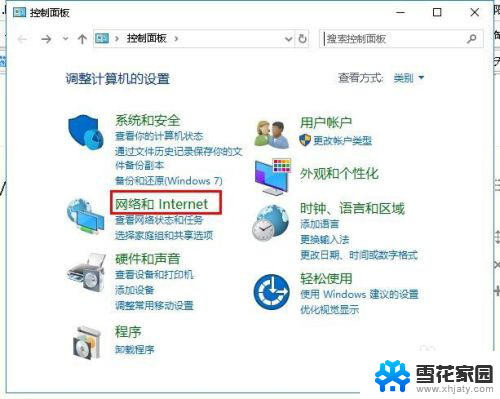 无线网电脑连接不上 电脑连接不上无线网络的解决方法
无线网电脑连接不上 电脑连接不上无线网络的解决方法2024-01-13
-
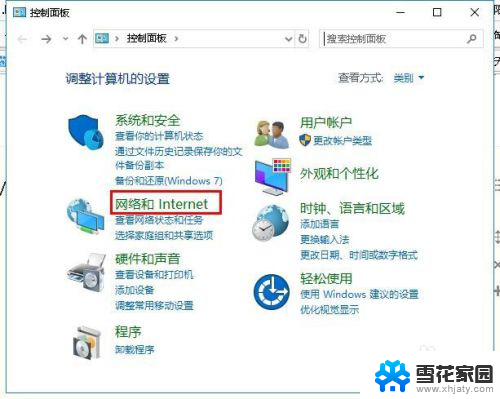 电脑无法连无线网 电脑无法连接到无线网络的原因和解决方法
电脑无法连无线网 电脑无法连接到无线网络的原因和解决方法2024-01-21
-
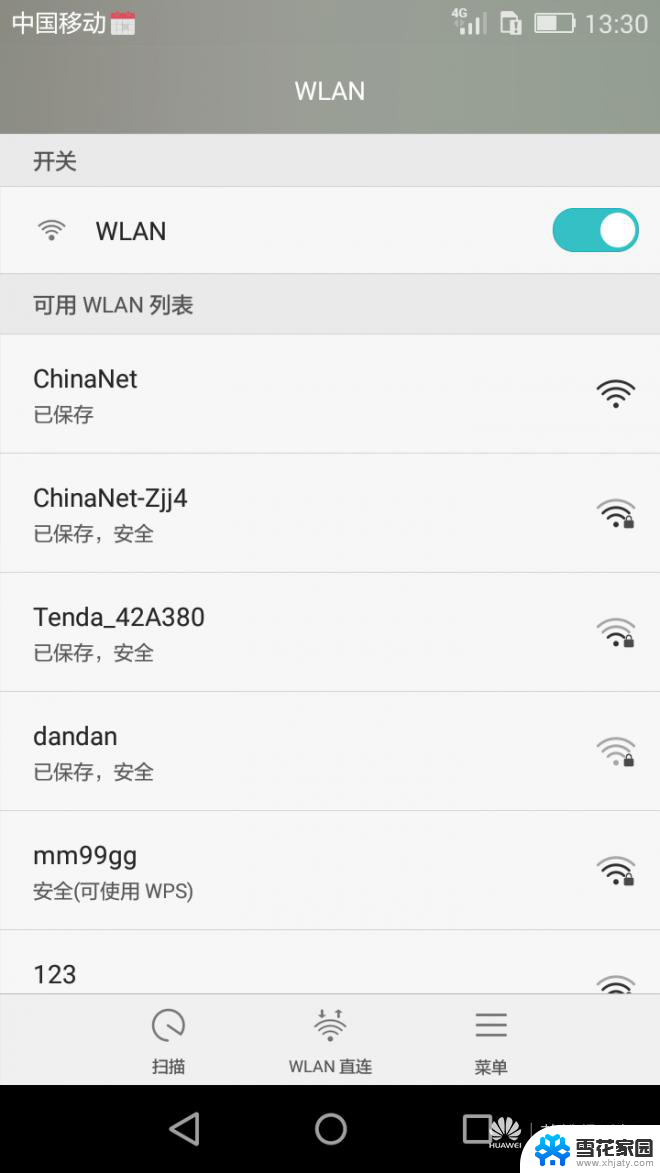 手机无法连接无线网 手机连接wifi显示无法加入网络怎么办
手机无法连接无线网 手机连接wifi显示无法加入网络怎么办2024-02-23
-
 台式机电脑无线网络怎么连接 台式机无线网络设置方法
台式机电脑无线网络怎么连接 台式机无线网络设置方法2024-06-18
- 电脑无法识别ax200网卡 WiFi6 AX200网卡无法连接2.4G WiFi的解决方法
- 无线网显示无法上网 手机连接wifi但无法上网解决方案
- 无线网卡连接上wifi上不了网 电脑无法连接WiFi上网怎么办
- 无线网可以用电脑没网咋回事 电脑无法连接到无线网络的解决方案
- 笔记本电脑怎么无法连接无线网络 笔记本无线网络无法连接怎么排除故障
- 无线网已连接显示不可上网怎么回事 家里的无线网络显示已连接但无法上网怎么办
- 壁纸滚动怎么设置 如何在电脑上设置滚动壁纸
- 投影开机没反应怎么办 投影仪无法启动怎么办
- 锁电脑屏幕怎么锁 电脑怎么设置自动锁屏
- 笔记本电脑黑屏录像 笔记本摄像头黑屏无法使用怎么办
- 为什么u盘插在有的电脑上显示不出来 U盘在电脑上无法显示
- windows怎么切屏 电脑怎么切换显示屏
电脑教程推荐
- 1 壁纸滚动怎么设置 如何在电脑上设置滚动壁纸
- 2 腾讯会议摄像头未检测到设备 电脑腾讯会议摄像头无法识别
- 3 windows开机进入欢迎使用后无响应 电脑桌面卡顿无响应怎么办
- 4 bios怎么用u盘启动 不同BIOS版本下U盘启动设置
- 5 电脑显示器休眠怎么设置 电脑休眠时间如何设置
- 6 电脑与电脑用网线连接 两台电脑如何用网线直连传输数据
- 7 windows系统账户名是哪个 windows系统怎么查看账户名
- 8 鼠标的上下滚动变成了调节音量 鼠标一滚动就调节音量设置方法
- 9 联想b575笔记本电脑摄像头在哪里查看 联想笔记本自带摄像头打开步骤
- 10 adobe acrobat怎么设置中文 Adobe Acrobat DC怎么切换语言为中文